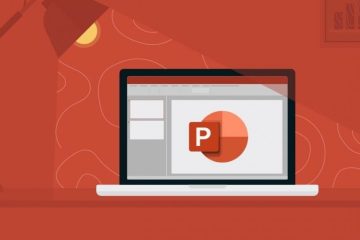PowerPoint, etkili sunumlar hazırlamak için güçlü araçlar sunar. Görseller ve videolar, sunumların daha dinamik ve çekici hale gelmesini sağlar. Bu makalede, PowerPoint’te görsel ve video düzenlemenin ipuçlarını ve püf noktalarını adım adım ele alacağız. Doğru kullanıldığında, görseller ve videolar sunumlarınızın kalitesini ve etkisini önemli ölçüde artırabilir.

Görseller ve Videoların Avantajları
- Görsellik: Görseller ve videolar, sunumları görsel olarak çekici hale getirir.
- Anlaşılabilirlik: Karmaşık bilgilerin daha anlaşılır hale gelmesini sağlar.
- Etkileşim: İzleyicilerin dikkatini çekerek etkileşim sağlar.
- Profesyonellik: Sunumların daha profesyonel ve düzenli görünmesini sağlar.
Adım Adım Görsel ve Video Düzenleme
- Görsel ve Video Seçimi:
- Yüksek Kaliteli Görseller: Sunumunuzda kullanacağınız görsellerin yüksek çözünürlüklü ve profesyonel olmasına dikkat edin.
- Uygun Videolar: Konunuzla uyumlu ve kısa videolar seçerek izleyicilerin dikkatini çekin.
- Görselleri Düzenleme:
- Kırpma ve Yeniden Boyutlandırma: Görselleri uygun boyutlara getirin ve gereksiz kısımları kırpın.
- Renk Ayarları: Görsellerin renk tonlarını, parlaklığını ve kontrastını düzenleyerek daha çekici hale getirin.
- Efektler ve Filtreler: Görsellere efektler ve filtreler ekleyerek dikkat çekici hale getirin.
- Kenarlık ve Gölge: Görsellere kenarlık ve gölge ekleyerek daha profesyonel bir görünüm kazandırın.
- Videoları Düzenleme:
- Kırpma ve Kesme: Videoların başlangıç ve bitiş noktalarını ayarlayarak gereksiz kısımları kesin.
- Ses Ayarları: Videoların ses düzeyini ayarlayın ve gerekiyorsa arka plan müziği ekleyin.
- Efektler ve Geçişler: Videolara efektler ve geçişler ekleyerek daha akıcı hale getirin.
- Altyazı ve Metin Ekleme: Videolara altyazı ve metin ekleyerek izleyicilerin anlamasını kolaylaştırın.
- Görsel ve Video Ekleme:
- Görsel Ekleme: PowerPoint’te “Ekle” sekmesine gidin ve “Resimler” seçeneğini seçerek görselleri ekleyin.
- Video Ekleme: “Ekle” sekmesine gidin ve “Video” seçeneğini seçerek videoları ekleyin.
- Görsel ve Video Yerleştirme:
- Hizalama ve Konumlandırma: Görselleri ve videoları slayt üzerinde hizalayarak düzenli bir görünüm sağlayın.
- Boyutlandırma ve Döndürme: Görselleri ve videoları uygun boyutlarda ayarlayın ve gerektiğinde döndürün.
Uygulama Alanları ve Örnekler
- Eğitim Sunumları: Eğitim sunumlarında konuları daha anlaşılır hale getirmek için görseller ve videolar kullanabilirsiniz.
- İş Sunumları: İş sunumlarında projeleri, ürünleri ve hizmetleri tanıtmak için görseller ve videolar ekleyebilirsiniz.
- Pazarlama Sunumları: Pazarlama sunumlarında kampanyaları, müşteri hikayelerini ve başarıları göstermek için videolar kullanabilirsiniz.
- Konferans ve Seminerler: Konferans ve seminerlerde izleyicilerin dikkatini çekmek ve bilgileri daha etkili bir şekilde sunmak için görseller ve videolar kullanabilirsiniz.
İpuçları ve Püf Noktaları
- Görsel ve Video Kalitesi:
- Görsellerin ve videoların yüksek kaliteli ve profesyonel olmasına dikkat edin. Düşük kaliteli içerikler sunumunuzu olumsuz etkileyebilir.
- Videoların çözünürlüğünün yüksek olmasına ve ses kalitesinin iyi olmasına özen gösterin.
- Görsellerin ve Videoların Boyutu:
- Görsellerin ve videoların boyutunu uygun şekilde ayarlayarak slayt üzerinde yer kaplamalarını ve dikkat dağıtmalarını önleyin.
- Kırpma ve yeniden boyutlandırma işlemlerini kullanarak gereksiz alanları kaldırın.
- Tutarlılık:
- Sunum boyunca görsellerin ve videoların stilinde tutarlılık sağlayın. Aynı filtreler, efektler ve renk ayarlarını kullanarak görsel bütünlüğü koruyun.
- Tüm görseller ve videoların benzer bir estetik ve kalite seviyesinde olmasına dikkat edin.
- Metin ve Görsel Uyumu:
- Görsellerin ve metinlerin birbirini tamamlamasına dikkat edin. Metinlerin görsellerle uyumlu ve anlaşılır olmasını sağlayın.
- Videoların metinlerle uyumlu olmasına ve içeriği desteklemesine özen gösterin.
- Etkileşimli Unsurlar:
- İzleyicilerin dikkatini çekmek ve katılımı artırmak için etkileşimli unsurlar ekleyin. Anketler, soru-cevap oturumları ve interaktif videolar kullanarak etkileşimi artırın.
- Görselleri ve videoları izleyicilerin ilgisini çekecek şekilde düzenleyin.
Sonuç
PowerPoint, görseller ve videolar kullanarak sunumlarınızı daha etkileyici ve dinamik hale getirmenizi sağlar. Bu makalede ele alınan adımlar ve ipuçları, görsel ve video düzenleme süreçlerinde size rehberlik edecektir. Doğru kullanıldığında, görseller ve videolar sunumlarınızın kalitesini ve etkisini önemli ölçüde artırabilir.